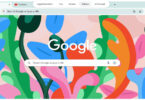L’impostazione delle funzionalità SOS di emergenza in ANDROID richiedono solo un minuto, ma potrebbero essere vitali in caso di calamità o problemi personali. Vediamo come configurare questa sezione poco utilizzata ma così importante per salvarci la vita!
Entra nelle IMPOSTAZIONI del telefono ( icona con ingranaggio ) che trovi anche dopo aver fatto lo scroll prolungato verso il basso della tendina delle notifiche. L’icona delle impostazioni solitamente si trova anche nella home del telefono. Una volta aperta la sezione delle impostazioni digitare da tastiera, premendo sull’icona con la lente in alto a destra, la seguente frase: “Sicurezza ed Emergenza” ed aprire così la sezione apposita. Da qui configuriamo ogni voce :
Intermezzo promozionale ... continua la lettura dopo il box:

Usufruisci di uno sconto per fare un CONTROLLO DELLA REPUTAZIONE PERSONALE o AZIENDALE [ click qui ]
1) come prima scelta aggiungere le INFORMAZIONI MEDICHE. Sappi tuttavia che quando si aggiungono informazioni mediche e contatti di emergenza, chiunque può vedere queste informazioni senza sbloccare il telefono.
2) Poi aggiungi i contatti di emergenza
L’attivazione di SOS di emergenza richiede di salvare almeno un contatto di emergenza sul telefono
- Tocca Contatti di emergenza
- Tocca Aggiungi membro
- Seleziona i contatti di emergenza dall’elenco dei contatti. Se desideri aggiungere qualcuno che non è nel tuo elenco di contatti, aggiungilo prima tramite l’app Contatti nella tua rubrica
3) Dopo aver aggiunto i tuoi contatti di emergenza, sei pronto per abilitare le funzionalità SOS di emergenza. In molti telefoni è già attiva di default la chiamata di emergenza al numero 112. Entrando nella sezione potete verificare. Sappiate che basta premere 5 volte il tasto laterale del telefono, quello della accensione per intenderci, per avviare automaticamente l’azione che indicherete di compiere. Se il telefono rileva un incidente, se è attiva questa funzione, parte in automatico la chiamata di emergenza.
Come attivare le funzionalità SOS emergenze
SOS di emergenza ha due funzioni abilitate per impostazione predefinita ed entrambe si attivano quando viene attivato SOS. Il primo fa scattare un forte allarme e il secondo chiama i servizi di emergenza. Funzionalità come il rilevamento di incidenti automobilistici e la condivisione della posizione devono essere attivate separatamente.
- Tocca SOS emergenze
- Attiva o disattiva il dispositivo di scorrimento “Usa SOS di emergenza”
- Setta le informazioni “Condividi Informazioni con i contatti di emergenza”. Se non hai creato alcun contatto di emergenza, tocca Aggiungi contatto per crearne uno. Tocca Avanti dopo aver aggiunto i tuoi contatti.
4) da ultimo, controlla di aver attivato ALLERTA TERREMOTI, presente sempre nella sezione di “Sicurezza ed Emergenza”. Se per lavoro andate in paesi a rischio sismico consigliamo in aggiunta l’installazione di questa app My Earthquake Alerts – Map [ click qui ] visto che in molte zone questa funzione non è attiva.
- Vi consigliamo infine di scaricare la nostra app che vi mantiene informati sui pericoli informatici. Sotto i link :
-
APP Allerta Pericoli Informatici Google Play Apple Store